ステップ1:Google スプレッドシートとホットプロファイルをマイアプリ連携
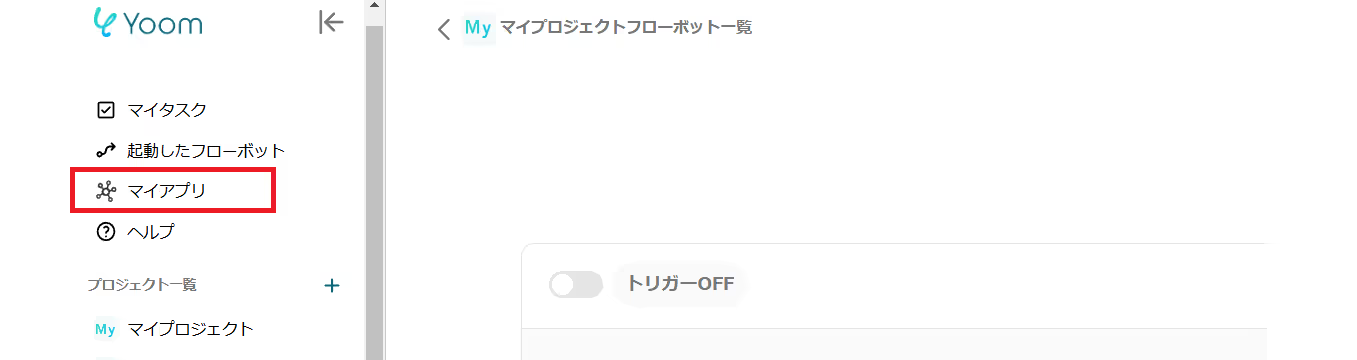
Yoomの登録完了後、左側にあるメニューから「マイアプリ」を選択してください。

次に、右上の新規接続ボタンをクリックします。
Google スプレッドシートとYoomの連携
1.検索する

Google スプレッドシートのアイコンをクリックします。
2.サインイン
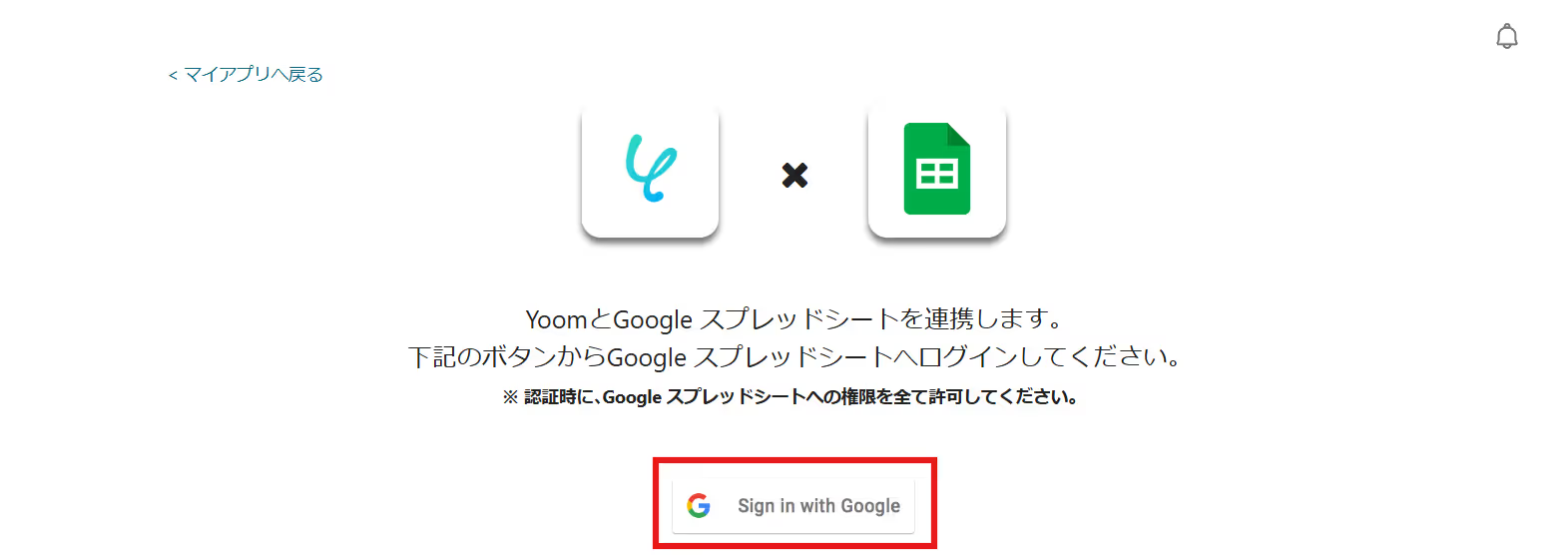
赤枠をクリックしてください。
3.アカウント選択
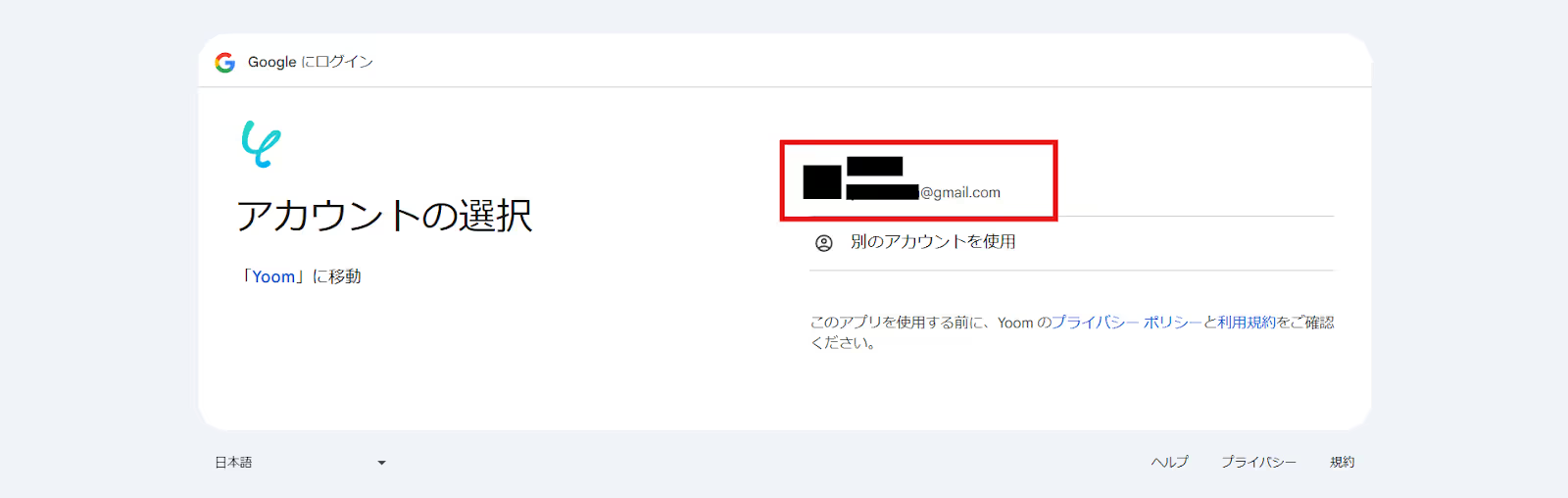
連携するアカウントを選択します。
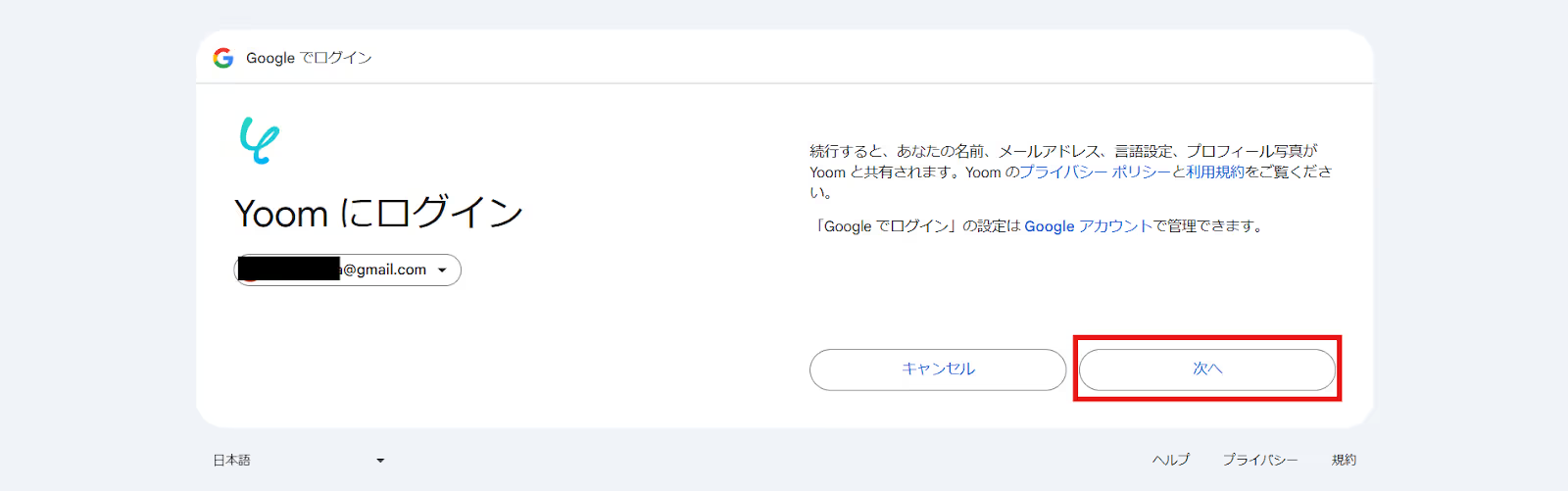
確認して了承したら次へを押します。
4.連携完了

画面が切り替わり、上記の表示がされれば連携完了です。
5.Google スプレッドシートの用意
ホットプロファイルと連携させるGoogle スプレッドシートを用意しましょう。
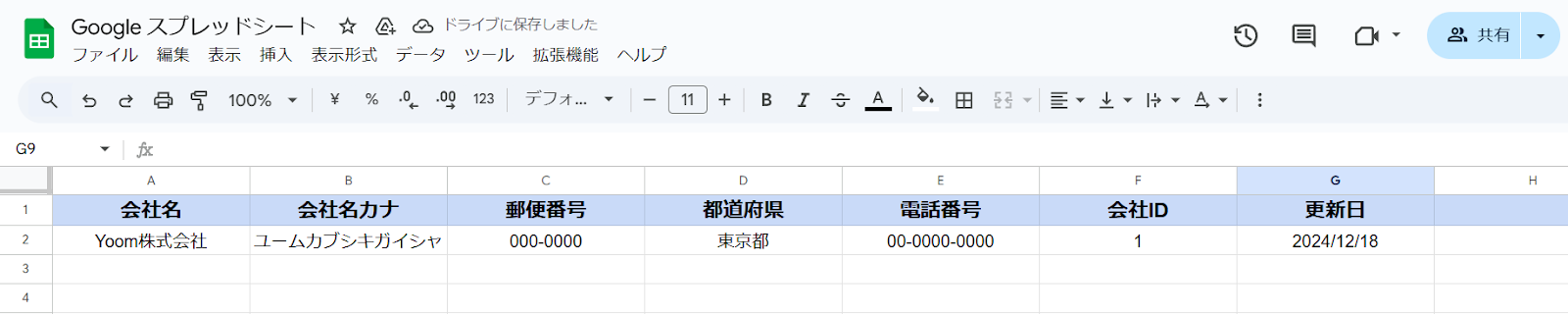
この際に、<span class="mark-yellow">必ず「会社ID」「更新日」の項目を作成しておきましょう</span>

会社IDは任意の数字を設定してください。

更新日は画像のように設定しました。
<span class="mark-yellow">尚、その他の項目に関しては画像の通りである必要はありません。普段使用しているGoogle スプレッドシートに「会社ID」「更新日」を付け加える形でも連携可能です。</span>
ホットプロファイルとYoomの連携
1.検索する

ホットプロファイルのアイコンをクリックします。
2.必須項目の入力

必須項目を入力しましょう。
- アカウント名は任意のもので構いません。社名や担当者名などのわかりやすいものがおすすめです。
- アクセストークンはホットプロファイルのAPIキーを使用します。詳細は画像赤枠をご確認ください。
- ドメインはボックス下部の補足のとおりに入力しましょう。
3.連携完了

必須項目が入力できたら右下の追加を押します。
画面が切り替わり、上記の表示がされれば連携完了です。
ステップ2:テンプレートのコピー
次に、今回使用するテンプレートをコピーしてください。














.png)

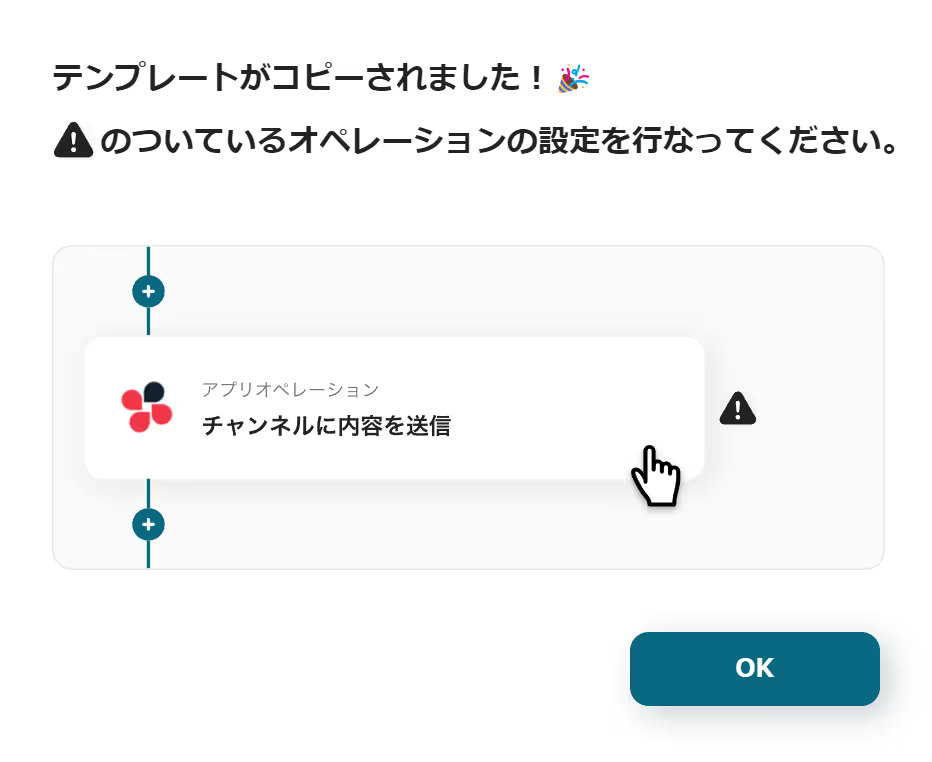




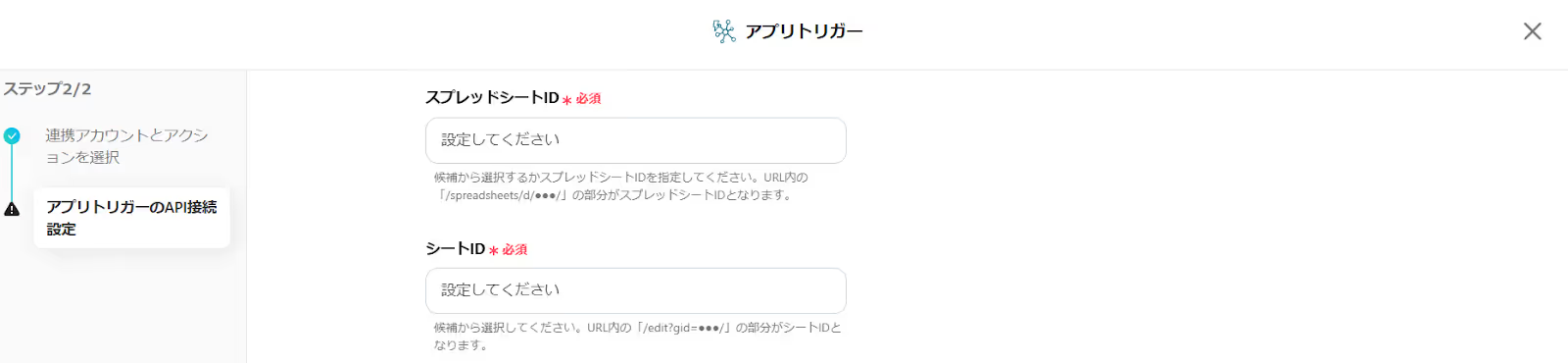
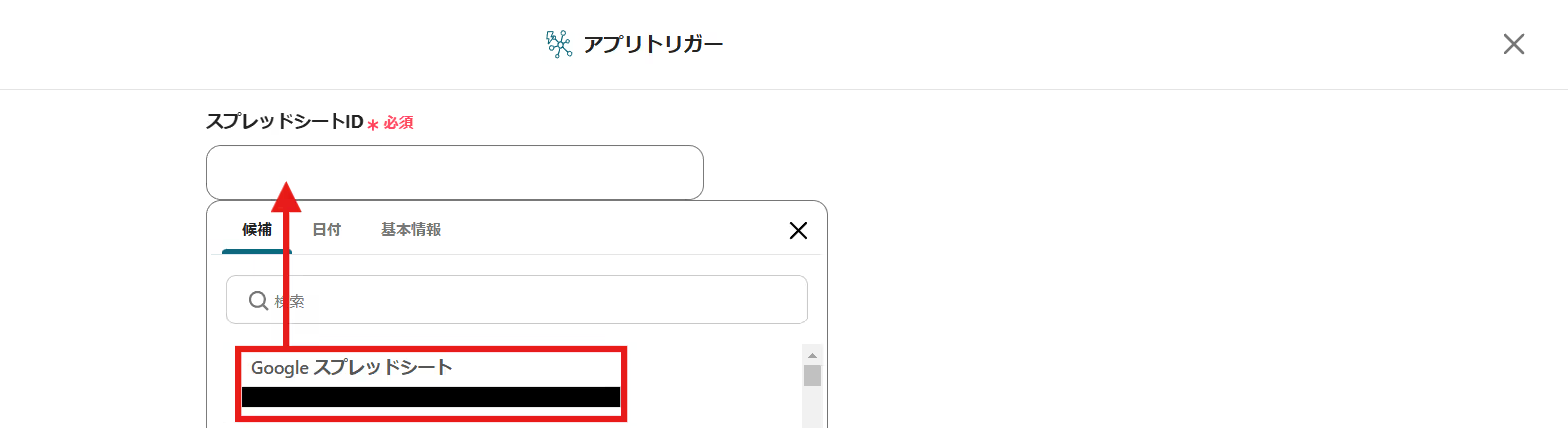













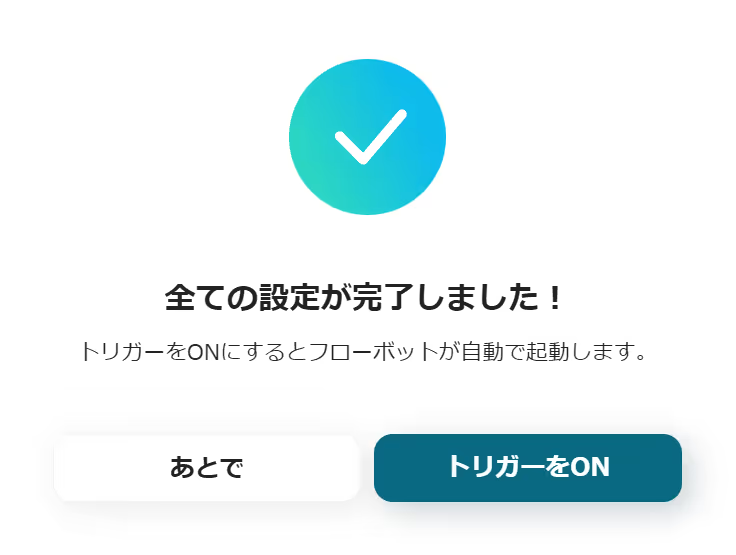



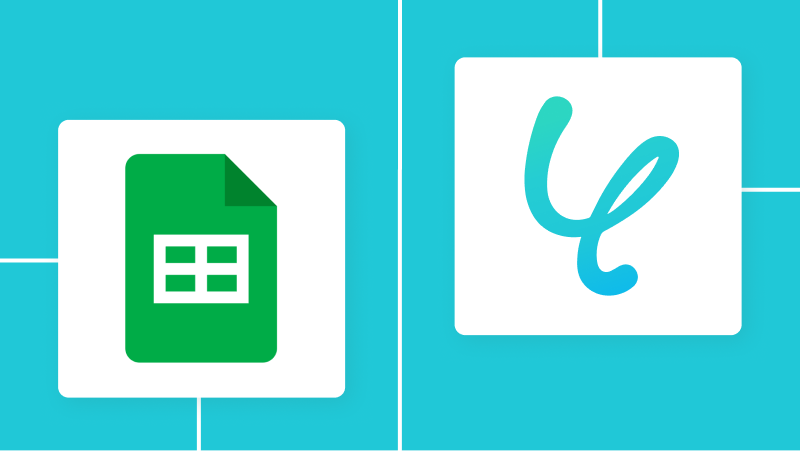
.png)
%E3%81%AE%E3%82%B3%E3%83%92%E3%82%9A%E3%83%BC.png)

.webp)
.webp)



